كيفية إعداد أداة تعقب الحملات لمواقع WordPress [2 طرق سهلة!]
نشرت: 2023-02-07هل تتطلع إلى إعداد أداة تعقب حملة لـ WordPress؟ يساعد تتبع حملاتك التسويقية في تحسينها. وسيوضح لك هذا الدليل كيفية إعداد واحد بسهولة.

وقت القراءة التقريبي : 7.5 دقيقة
تعبت من تركك في الظلام؟
حملاتك التسويقية لا تعمل بشكل جيد ، وتحتاج إلى المزيد من البيانات لتحسينها.
حسنًا ، أنت محظوظ.
باستخدام متتبع بسيط ، يمكنك معرفة كيفية أداء حملاتك الإعلانية ، والصفحات المقصودة التي تعمل بشكل أفضل ، وأي رسائل البريد الإلكتروني تعمل ... أو التي لا تعمل.
وسيوضح لك هذا الدليل كيفية إعداده على موقع WordPress الخاص بك. يمكنك قياس حملاتك وتغييرها للحصول على أفضل النتائج!
هيا بنا نبدأ.
- ما هو متعقب الحملة ولماذا هو مهم؟
- كيفية إعداد أداة تعقب الحملات لمواقع WordPress باستخدام Google Analytics
- قم بإعداد أداة تعقب الحملات لـ WordPress باستخدام Formidable Forms
- أيهما يجب أن تختار: Google Analytics أو Formidable Forms
ما هو متعقب الحملة ولماذا هو مهم؟
يتتبع متعقب الحملة أداء التسويق عبر قنوات متعددة.
بنظرة سريعة ، يمكنك معرفة الحملات التي تعمل وأيها لا تعمل. وهذا مفيد لمواقع WordPress لأنه يسمح لك بإجراء تغييرات مدروسة.
على سبيل المثال ، تخيل أنك تبيع منتجًا وترسل رسائل بريد إلكتروني تسويقية. من الأهمية بمكان معرفة الزوار الذين يأتون من رسائل البريد الإلكتروني الخاصة بك ومقدار تحويلهم. يمكنك استخدام هذه المعلومات للتركيز على أنجح رسائل البريد الإلكتروني وإصلاح الرسائل الأقل نجاحًا.
هذا أمر رائع لإعلانات Facebook و Google AdWords والمزيد!
تخبر هذه البيانات أيضًا كيف يتفاعل الزوار مع المحتوى الخاص بك وما يستمتعون به أكثر. بهذه الطريقة ، يمكنك تحقيق المزيد منها!
البيانات قوة في عالم المواقع الإلكترونية. احصل على أكبر قدر ممكن منه.
ما هي المعلومات التي يمكنني تتبعها باستخدام أداة تعقب الحملات؟
لحسن الحظ ، يمكنك تتبع كل مقياس أساسي تحتاجه.
وبعض أفضل الخيارات هي:
- معدل الاستجابة
- معدل التحويل
- نسبة النقر إلى الظهور (CTR)
- تكلفة الاستحواذ
- التركيبة السكانية للجمهور
تساعدك هذه البيانات في العثور على أفضل حملاتك وأكثر القنوات فعالية إذا كنت تستخدمها بشكل صحيح.
وكل ما عليك فعله هو إعداد أداة تعقب حملة لتتبع زوار موقعك.
كيفية إعداد أداة تعقب الحملات لمواقع WordPress باستخدام Google Analytics
الطريقة الأكثر شيوعًا هي استخدام Google Analytics.
يستخدمه معظم الأشخاص بالفعل على موقع WordPress الخاص بهم ، ولا يتطلب الأمر الكثير لإعداده. كل ما تحتاجه هو وحدة تتبع Urchin (UTM).
في حين أن هذا يبدو معقدًا ، إلا أنه بسيط في الواقع.
إنها مجرد علامة تضيفها إلى نهاية عنوان URL الخاص بك ، والتي تضيف علامة معينة إليه. لذلك ، ستتلقى كل حركة المرور من هذا الرابط تلك العلامة.
والأفضل من ذلك ، أن Google تسهل عملية الإنشاء باستخدام أداة إنشاء عناوين URL الخاصة بالحملة!
إذن ، ما عليك سوى إنشاء خطوتين:
- قم بإنشاء عنوان URL الخاص بك باستخدام أداة إنشاء عنوان URL للحملة
- أدخل الرابط وجمع البيانات
الخطوة 1: قم بإنشاء عنوان URL الخاص بك باستخدام مُنشئ UTM
أولاً ، توجه إلى Google Campaign URL Builder.
بعد ذلك ، في حقل عنوان URL لموقع الويب ، اكتب موقع الويب الخاص بك. على سبيل المثال ، سنقوم بإدخال "https://formidableforms.com".
هناك ثلاثة حقول في نموذج الحملة يجب عليك ملؤها:
- المصدر . مُحيل حركة المرور الخاصة بك (Facebook ، YouTube ، إلخ.)
- متوسطة . كيف تصل إليك حركة المرور. (اجتماعي ، بريد إلكتروني ، إلخ.)
- الاسم . سبب وصول حركة المرور إليك. (بيع الربيع ، إطلاق المنتج ، إلخ.)
كلما قمت بعملها وصفيًا ، كان ذلك أفضل. سيكون من الأسهل العثور عليها في Google Analytics باستخدام العلامات الوصفية.
لذلك ، عند الانتهاء ، يجب أن يبدو مثل هذا:
يعد استخدام الشرطات والشرطات السفلية أمرًا ضروريًا ، حيث لا يجب أن يكون لديك مسافات في عناوين URL الخاصة بك.
يمكنك تعيين متغيرات أخرى للحملة (مثل مصطلح الحملة والمحتوى) ، لكنها غير ضرورية.
ستقوم الأداة تلقائيًا بإنشاء ارتباط بمجرد إدخال هذه المعلومات.
يمكنك بسهولة رؤية المعلومات التي أدخلتها. إذا كنت تريد ارتباطًا آخر ، فيمكنك استخدام هذا النمط نفسه واستبدال المعلومات بدون الأداة.
سيبدو الارتباط الخاص بك كما يلي:
والآن بعد أن انتهى الأمر ، دعنا ننتقل إلى الخطوة التالية.
الخطوة 2: أدخل الرابط في المكان الذي تريده واجمع البيانات
انتقل الآن إلى المكان الذي تريد لصق عنوان URL فيه.
يمكن أن تكون هذه الرسالة الإخبارية عبر البريد الإلكتروني أو الرابط الاجتماعي أو فيديو YouTube. بمجرد الوصول إلى هناك ، انسخ الرابط الذي أنشأته في الخطوة الأولى والصقه.
وهذا كل شيء. بمجرد إرسال بريدك الإلكتروني أو إرسال المنشور الاجتماعي أو نشر الفيديو ، سيبدأ الرابط الخاص بك في جمع البيانات.
الشيء الوحيد الذي عليك القيام به هو التوجه إلى حساب Google Analytics الخاص بك لمشاهدته.
في لوحة القيادة ، انتقل إلى الاكتساب ← الحملات ← جميع الحملات . سيتم تحميل جميع المعلومات ضمن هذه العلامة عندما ينقر الأشخاص على الرابط الخاص بك.
معدل الارتداد ومدة الجلسة وتتبع التحويل - كل ذلك باستخدام متتبع UTM بسيط.
الآن ، فقط استرخ وانتظر حتى يتم عرض البيانات ، ثم قم بإجراء التغييرات حسب حاجتك.
إذن ، هذه طريقة واحدة لتتبع حملاتك.
ولكن إذا كنت تريد المزيد من البيانات في تقرير واحد بسيط ، فراجع مكون WordPress الإضافي أدناه.
قم بإعداد أداة تعقب الحملات لـ WordPress باستخدام Formidable Forms
صحيح. إنها أشكال هائلة .
البرنامج المساعد لنموذج WordPress الأكثر تقدمًا الذي يمكنك العثور عليه. كما أنه يجعل تتبع الحملات أمرًا بسيطًا.
هناك الكثير من أدوات إنشاء النماذج (مثل WPForms أو Gravity Forms) ، ولكن لا يقدم أي منها ميزة قوية مثل Formidable's User Flow.
باستخدام تقرير بسيط لتدفق المستخدم ، ستتعلم:
- كيف يصل زوار موقعك إلى صفحتك
- ما فعلوه على الصفحة (النقرات والتمرير والمزيد)
- كم من الوقت قضوا في كل صفحة
- ما الصفحة التي ملأوا النموذج الخاص بك
إذا كان لديك نموذج على موقع الويب الخاص بك ، فستحصل على تقرير حول ما جلب الزوار إليه بالضبط. ومعرفة رحلة المستخدم الخاصة بك أمر قوي.
باستخدام هذه المعلومات ، يمكنك استخدام نموذج اتصال أو نموذج طلب أو أي نوع آخر وجمع الكثير من المعلومات المفيدة حول زوارك لتحسين العملية بأكملها. انقل النموذج إلى صفحة عالية الأداء ، أو ضعه في شريط جانبي ، أو ببساطة انشره أكثر.

احصل على تعقب حملتك الآن!
في كلتا الحالتين ، يمكنك زيادة التحويلات والاستمرار في مساعدة الزوار.
لذلك ، دعنا نوضح لك كيف يمكن أن تساعد Formidable Forms عملك.
إنها مجرد ثلاث خطوات بسيطة:
- قم بتثبيت وتنشيط Formidable Forms والوظيفة الإضافية User Flow
- قم بإنشاء النموذج الخاص بك
- عرض النموذج الخاص بك وجمع البيانات

الخطوة 1: قم بتثبيت وتنشيط Formidable Forms والوظيفة الإضافية User Flow
أولاً ، قم بتثبيت وتفعيل Formidable Forms.
إنه مجرد تنزيل رقمي سهل للبدء.
بالنسبة للوظيفة الإضافية User Flow ، ستحتاج إلى خطة Formidable's Plus . لكننا نعتقد أنك ستحبها بمجرد أن ترى مدى قوة الوظيفة الإضافية User Flow (وجميع الميزات الرائعة الأخرى التي تحصل عليها).
لذلك ، بمجرد تثبيته ، نحتاج إلى تنشيط User Flow.
توجه إلى لوحة تحكم مسؤول WordPress ، وانتقل إلى Formidable → Add-ons → User Tracking وانقر فوق تثبيت ، ثم تنشيط .
بمجرد الانتهاء ، يتم الإعداد والاستعداد لإنشاء النموذج الخاص بك.
الخطوة 2: قم بإنشاء النموذج الخاص بك
في صفحة إعدادات Formidable الخاصة بك ، توجه إلى Formidable → Forms → Add New .
باعتبارك مشتركًا في خطة Plus ، يمكنك الوصول إلى أكثر من 90 قالب نموذج ، لذلك لا تتردد في اختيار أحدها لتبدأ بسرعة.
إذا كنت تفضل إنشاء نموذج خاص بك ، فاختر نموذج فارغ للبدء من نقطة الصفر.
بعد ذلك ، قم بتسمية النموذج الخاص بك ، ثم انقر فوق إنشاء .
سينقلك المكون الإضافي إلى أداة إنشاء نماذج السحب والإفلات ، حيث يمكنك تخصيص النموذج بالطريقة التي تريدها بالضبط.
أضف خيارات مختلفة مثل النص ، أو الفقرة ، أو الحقول المخفية ، وخصص نص التسمية ، والمزيد من لوحة المعلومات هذه.
لا تتردد في تخصيص النموذج لاحتياجاتك ، ثم انقر فوق تحديث عند الانتهاء.
الآن بعد أن أصبح النموذج جاهزًا ، نحتاج إلى عرضه لبدء جمع البيانات!
الخطوة 3: اعرض النموذج واعرض بياناتك
توجه إلى الصفحة حيث تريد إظهار النموذج الخاص بك أولاً.
بعد ذلك ، أضف كتلة WordPress جديدة ، وابحث عن كتلة Formidable Forms .
بعد ذلك ، اختر النموذج الخاص بك من القائمة المنسدلة ، وسيظهر النموذج الخاص بك.
أخيرًا ، حدِّث صفحتك ، وأصبح النموذج الخاص بك مباشرًا. عندما يملأ شخص ما النموذج ، ستحصل على تقرير مستخدم حول كيفية وصوله إلى هناك.
لمشاهدته ، توجه إلى Formidable → Entries . بعد ذلك ، قم بتمييز إدخال وانقر فوق عرض .
ضمن قسم " تدفق المستخدم " ، سيكون لديك تقرير كامل تفصيلي عن زيارة هذا المستخدم لموقعك.
المُحيل ، وما الصفحة ، والمدة ، وأي إجراءات - كل ذلك في هذا التقرير الفعال.
لذلك ، بينما يمنحك Google Analytics نظرة عامة عامة على تصرفات الزائر ، يتعمق Formidable وينظر عن كثب.
لذا ، سيكون هذا وقتًا ممتازًا للتعمق في الاختلافات بين هذين الشخصين ومن سيكونون مناسبين له.
أيهما يجب أن تختار: Google Analytics أو Formidable Forms
هناك اختلافات واضحة بين Google Analytics و Formidable Forms.
واعتمادًا على حالتك ، قد يكون أحدهما أفضل لك من الآخر.
الأشكال الهائلة ممتازة للأشخاص الذين يريدون:
- تقرير أكثر تفصيلا عن كل مستخدم
- الكثير من النماذج على موقعهم على الإنترنت
- تتبع تحويل أفضل
- المزيد من عمليات التكامل مع التطبيقات الأخرى لمشاركة البيانات
- رؤى لتتبع الهدف
ومع ذلك ، هناك جوانب سلبية.
على سبيل المثال ، يعد Google Analytics رائعًا للأشخاص الذين يريدون:
- تتبع ما هو أبعد من موقع الويب الخاص بهم (البريد الإلكتروني ، وسائل التواصل الاجتماعي ، إلخ.)
- نظرة عامة على سلوكهم المروري
- رموز تتبع سهلة / عناوين URL للتتبع
- مقاييس مثل معدل الارتداد والمستخدمين الجدد وما إلى ذلك.
لذلك ، اعتمادًا على استخدامك ، قد يكون أحدهما أفضل من الآخر.
من الأفضل أن تنظر إلى وضعك وتتخذ قرارًا.
احصل على تتبع الحملة الآن!
ما هي أداة تعقب حملة WordPress التي ستستخدمها؟
يشبه تتبع زوار موقعك امتلاك قوة عظمى.
وبهذين الخيارين ، لديك ما يكفي للبدء.
ولكن إذا كنت تبحث عن المزيد ، فإن هذه المكونات الإضافية لتتبع نشاط المستخدم موجودة في زقاقك مباشرةً.
إذا كنت مستعدًا للبدء ، نقترح عليك تجربة Formidable Forms حتى تتمكن من الحصول على جميع صلاحيات تتبع المستخدم.
وتابعنا على Facebook و Twitter و YouTube لمزيد من النصائح والحيل الرائعة لتتبع المستخدم!
اقرأ المزيد من مدونة Formidable
هل تعلم أن Formidable Forms هي واحدة من أسرع المكونات الإضافية لبناء نماذج WordPress المتوفرة اليوم؟ إذا لم تكن تستخدمه بالفعل ، فابدأ باستخدام المكون الإضافي المجاني أو الإصدار الاحترافي كامل الميزات!

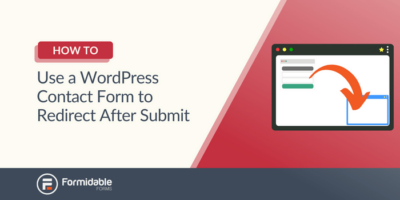 كيفية استخدام نموذج اتصال WordPress لإعادة التوجيه بعد الإرسال
كيفية استخدام نموذج اتصال WordPress لإعادة التوجيه بعد الإرسال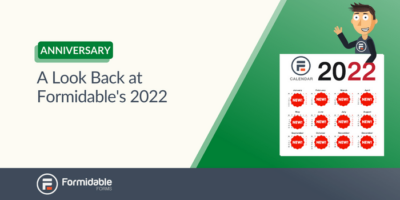 ذكرى هائلة 2023: 13 ميزة لمدة 13 عامًا!
ذكرى هائلة 2023: 13 ميزة لمدة 13 عامًا!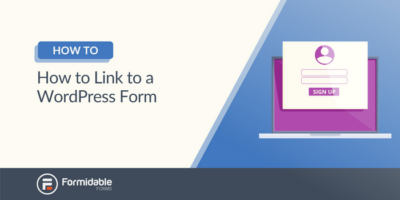 كيفية الارتباط بنموذج WordPress [4 طرق مختلفة!]
كيفية الارتباط بنموذج WordPress [4 طرق مختلفة!]